В современном мире компьютерные технологии развиваются с огромной скоростью. Ноутбуки становятся всё мощнее, компактнее и удобнее в использовании. Однако, даже самые новые модели ноутбуков иногда могут столкнуться с проблемой поломки жесткого диска. В таких случаях, запуск ноутбука с флешки без HDD может стать спасательной соломинкой.
Запуск ноутбука с флешки без HDD может быть полезным не только в случае поломки жесткого диска, но и в фирменных компьютерах, где отключение жесткого диска может улучшить производительность, увеличить жизненный цикл батареи и сэкономить место на диске.
Один из способов запустить ноутбук с флешки без HDD - это использование операционной системы на USB-накопителе. Вам потребуется загрузочная флешка с операционной системой вашего выбора, а также доступ к BIOS-настроикам ноутбука. Следуя инструкциям, предоставленным производителем компьютера, вы сможете запустить ноутбук с флешки и пользоваться им без жесткого диска.
Получение доступа к ноутбуку без использования жесткого диска
Запуск ноутбука с флешки без HDD может быть полезным во многих случаях. Например, если у вас нет жесткого диска или он поврежден, или если вы хотите проверить работоспособность операционной системы до установки на постоянную память. В этом руководстве мы рассмотрим несколько способов достижения этой цели.
1. Загрузка с Live-USB
Самый простой способ запустить ноутбук с флешки - это использовать Live-USB, то есть флешку с установленной операционной системой, которая может быть загружена на любом компьютере.
Для этого вам понадобится:
- Флешка с достаточным объемом памяти (рекомендуется использовать флешку объемом не менее 8 ГБ).
- Образ операционной системы, который можно скачать с официального сайта или других надежных источников.
- Программа для создания загрузочной флешки. Рекомендуется использовать Rufus (для Windows) или Etcher (для Mac и Linux).
После создания загрузочной флешки:
- Подключите флешку к ноутбуку.
- Перезагрузите ноутбук и зайдите в BIOS или UEFI, нажав определенную клавишу (обычно это F2, F10, F12 или Del) при старте компьютера.
- В настройках BIOS/UEFI найдите раздел "Boot" или "Загрузка" и установите флешку как первый приоритет загрузки.
- Сохраните изменения и перезагрузите ноутбук.
- Ноутбук должен загрузиться с флешки. Если это не произошло, проверьте правильность настроек и повторите пункты 2-4.
2. Загрузка с PXE-сервера
Еще один способ запустить ноутбук без HDD - это загрузка операционной системы по сети с использованием PXE-сервера.
Для этого вам понадобится:
- PXE-сервер. Это может быть отдельный компьютер или NAS-устройство.
- Сетевой кабель для подключения ноутбука к PXE-серверу.
- Настройка PXE-сервера. Процесс настройки может отличаться в зависимости от используемой операционной системы PXE-сервера.
После настройки PXE-сервера и подключения ноутбука к нему:
- Перезагрузите ноутбук и зайдите в BIOS или UEFI, нажав определенную клавишу при старте компьютера.
- В настройках BIOS/UEFI найдите раздел "Boot" или "Загрузка" и выберите загрузку по сети или PXE.
- Сохраните изменения и перезагрузите ноутбук.
- Ноутбук должен загрузить операционную систему с PXE-сервера.
Помните, что загрузка ноутбука без использования жесткого диска может быть медленнее, чем с HDD. Также учтите, что данные на флешке могут быть удалены в процессе установки операционной системы или выполнения других действий. Будьте внимательны и создайте резервные копии данных.
Подготовка и установка флешки

Перед тем, как запустить ноутбук с флешки без HDD, необходимо правильно подготовить и установить флешку. Следуйте указанным ниже шагам:
- Выберите флешку правильного размера. Рекомендуется использовать флешку с объемом памяти не менее 8 ГБ, чтобы иметь достаточно свободного места для установки операционной системы и необходимых программ.
- Сделайте резервную копию данных с флешки, если на ней уже есть важные файлы. Установка новой операционной системы на флешку может привести к удалению всех существующих данных.
- Отформатируйте флешку в файловую систему FAT32 или NTFS. Для этого подключите флешку к компьютеру и воспользуйтесь соответствующей утилитой, доступной в операционной системе.
- Скопируйте образ операционной системы на флешку. Если вы планируете использовать Linux, загрузите официальное дистрибутивное изображение с официального сайта разработчика. Если вы планируете установить Windows, загрузите образ с официального сайта Microsoft или другого доверенного источника.
- Проверьте целостность образа операционной системы. Для этого следует использовать хэш-суммы, предоставляемые производителем образа. Если хэш-суммы совпадают, значит образ загружен без искажений и можно продолжать установку.
Теперь флешка готова к использованию и можно переходить к этапу запуска ноутбука с флешки без HDD.
Запуск системы с флешки

- Подготовка флешки
- Настройка BIOS
- Загрузка системы
Перед тем, как запустить систему с флешки, необходимо подготовить саму флешку. Для этого потребуется скачать образ операционной системы или установочный диск и записать его на флешку при помощи программы для создания загрузочных дисков, такой как Rufus или Universal USB Installer.
После записи образа на флешку следующий шаг – настройка BIOS. Для этого необходимо перезагрузить компьютер и зайти в BIOS, нажав на определенную клавишу при загрузке компьютера (обычно это Del или F2). Внутри BIOS нужно перейти во вкладку Boot и выбрать флешку как первое устройство загрузки. После этого сохраните изменения и выйдите из BIOS.
После настройки BIOS компьютер будет автоматически загружаться с флешки. Операционная система запустится с флешки, и вы сможете установить ее или выполнить нужные вам задачи. Обратите внимание, что процесс загрузки может занять некоторое время, в зависимости от производительности компьютера и размера образа системы.
Запуск системы с флешки – это простой и удобный способ установки или загрузки операционной системы. Следуя этим шагам, вы сможете легко и быстро запустить систему с флешки, даже если у вас нет установленного жесткого диска.